Top 5 des trucs et astuces pour votre Samsung Galaxy Tab 3


Vous venez d'acquérir une des tablettes (7, 8 ou 10.1) de la famille Galaxy Tab 3 ? Nous vous proposons cinq trucs et astuces pour que vous deveniez incollable ! Sans plus attendre, voici toutes les meilleurs trucs et astuces.
Utiliser S-Voice plus rapidement
Les Galaxy Tab 3 ont toutes un raccourci afin de faire apparaître l'assistant S-Voice plus rapidement : cliquez tout simplement deux fois sur le bouton Home. S-Voice peut se montrer très pratique, même si il n'égale en rien Google Now et encore moins Siri. Mais une fois habitué aux commandes vocales, vous gagnerez beaucoup de temps.
Faire une recherche rapide sur le web
Si vous appuyez longuement sur la touche Menu, vous pourrez lancer rapidement une recherche sur Internet. Si vous avez sélectionné un navigateur par défaut, c'est celui-ci qui se lancera, autrement ce sera une application Samsung spéciale. Quoi qu'il en soit, il est possible de configurer l'application a lancé directement.
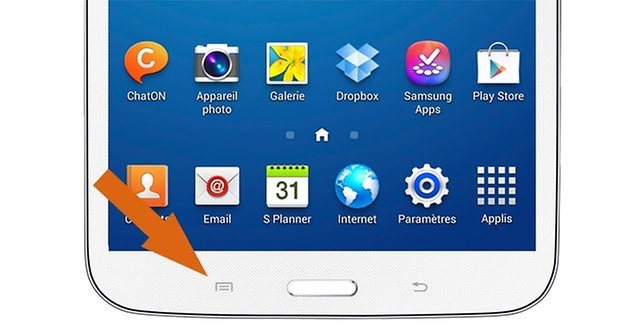
Utiliser le mode multi-fenêtre
L'option multi-fenêtre (multi-window) vous permet d'afficher plusieurs applications pré-définies sur un même écran. Cette option est encore plus pratique sur la Tab 3 10.1 en raison de son écran. Pour utiliser ce mode, assurez-vous que l'option soit bien activée (elle est visible dans les paramètres rapides de la barre de notification). Ensuite, appuyez 2 secondes sur la touche Retour, et faites glisser les applications désirées sur l'écran.
Organiser les écrans d'accueil
Saviez-vous que vous pouviez ajouter ou supprimer des pages à votre écran d'accueil ? Pour ce faire, il vous suffit de pincer l'écran avec deux doigts pour afficher toutes les pages d'accueil s'affichent. Vous pouvez depuis ce mode de vue ajouter ou supprimer des pages, ainsi que choisir quelle page vous désirez utiliser comme accueil par défaut.

Regarder un film en utilisant une autre application
En plein film, mais vous avez subitement besoin d'écrire une note, vérifier vos mails ou regarder votre agenda ? C'est très simple : il suffit d'appuyer sur le bouton en bas à droite et la fenêtre du lecteur vidéo se métamorphosera en une vignette que vous pouvez agrandir ou rétrécir à souhait. Pour l'arrêter, cliquez dessus et pincez pour l'agrandir.
Avez-vous d'autres astuces pour la communauté ? N'hésitez pas à les partager dans les commentaires.








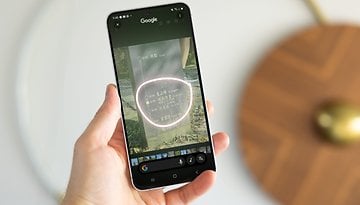









Me demande de mettre à jour play store et pas moyen .?